Le fichier XML est utilisé pour transférer des données, configurer le cadre, créer des formats d'information et des documents électroniques. Par conséquent, la fonction principale du fichier XML est de servir à la reconnaissance informatique, mais du point de vue visuel de l'utilisateur, si ces langues ne sont visualisées qu'avec ces codes, il est difficile pour les non-professionnels de lire et de comprendre le contenu.
Bien que le fichier XML soit très spécifique dans son utilisation, d'autres peuvent ne pas savoir comment l'utiliser. Dans cette situation, nous devons souvent convertir des fichiers XML en fichiers PDF. Ci-dessous, cet article présentera certaines méthodes spécifiques de conversion de fichiers XML en fichiers PDF.
Contenu
1. Connexion en ligne gratuite
Onlineconvertfree a été fondé en 2018. Actuellement, l'interface de ce convertisseur prend en charge 15 langues. Le service convient à la conversion de fichiers de documents, d'images, d'audio, de vidéo, de livres électroniques, d'archives, etc.
Avec Onlineconvertfree, vous n'avez pas besoin d'installer de logiciel. Toutes les conversions seront effectuées dans le cloud et n'utiliseront aucune ressource de votre ordinateur. Il supprimera instantanément les fichiers téléchargés et les fichiers convertis après 24 heures. Tous les fichiers sont transférés avec un niveau avancé de cryptage SSL sécurisé.
Étape 1. Accédez à l' outil "Convertir XML en PDF " dans Onlineconvertfree.
Étape 2. Téléchargez le fichier XML. Cliquez sur le bouton "CHOISIR LE FICHIER" et sélectionnez le fichier XML que vous souhaitez convertir depuis votre ordinateur, Google Drive et Dropbox, ou faites-le glisser et déposez-le sur la page.

Étape 3. Sélectionnez "PDF" comme format de sortie. Pendant ce temps, vous pouvez également ajouter plus de fichiers XML pour convertir plus de fichiers par lots.
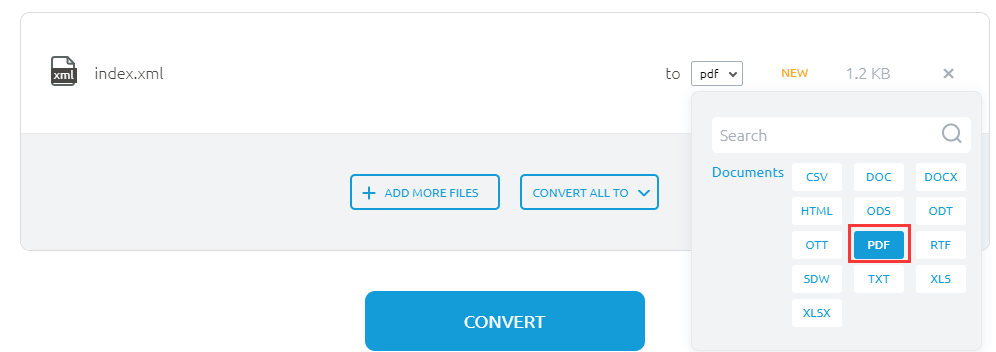
Étape 4. Cliquez sur le bouton «CONVERTIR» et téléchargez votre fichier PDF.
2. PDF Candy
PDF Candy est un outil PDF en ligne gratuit. Il fournit aux utilisateurs du monde entier des outils en ligne et hors ligne absolument gratuits pour le traitement des fichiers PDF (convertir, diviser, fusionner, faire pivoter, etc.). PDF Candy a été créé par l'équipe Icecream Apps, ce qui signifie une fiabilité éprouvée et une haute qualité pour traiter les fichiers PDF.
PDF Candy peut fonctionner sur différents systèmes d'exploitation. Tels que Windows, Mac OS, iOS, Android et Windows Phone. Pendant ce temps, vous pouvez accéder à PDF Candy à partir de n'importe quel gadget ou PC.
Étape 1. Accédez à la page d'accueil de PDF Candy et recherchez l'outil " XML to PDF ".
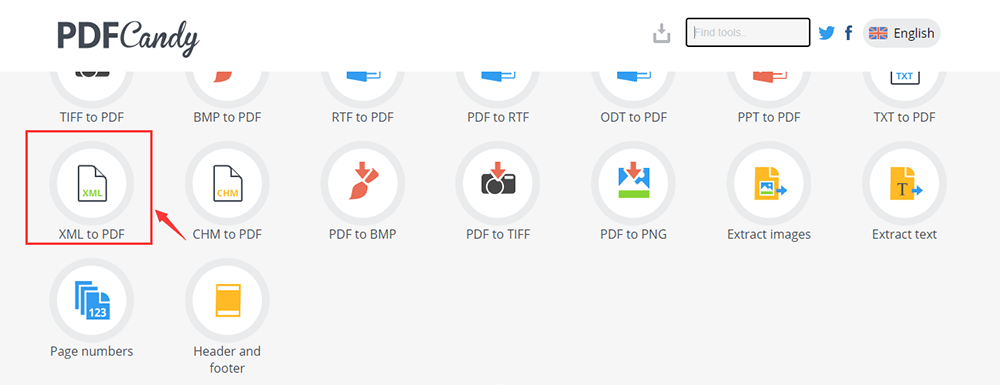
Étape 2. Ajoutez le fichier XML au navigateur. (Utilisez le bouton "Ajouter un ou plusieurs fichiers", faites glisser et déposez le fichier ou téléchargez le fichier depuis Google Drive ou Dropbox).
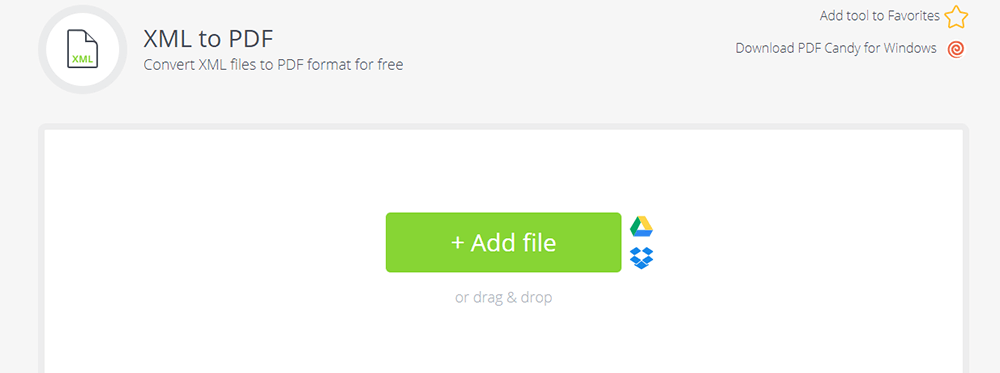
Étape 3. Après avoir téléchargé le XML, le serveur convertira automatiquement le fichier XML en PDF.
Étape 4. En attendant quelques secondes, vous pouvez télécharger le PDF via le lien fourni ou le télécharger sur des comptes Google Drive ou Dropbox .
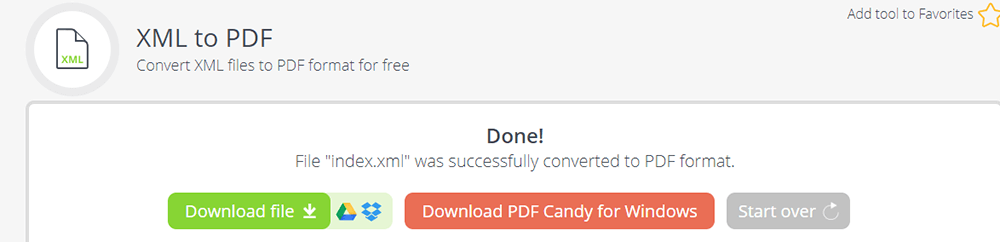
3. Microsoft Word
Microsoft Word est une application de traitement de texte de Microsoft Corporation. Avec Microsoft Word, vous pouvez collaborer avec d'autres personnes du monde entier et traduire des documents dans votre langue non native en un seul clic. En même temps, il peut également être un convertisseur, lorsque vous ouvrez le fichier avec Microsoft Word, vous pouvez enregistrer au format PDF, RTF et d'autres formats dont vous avez besoin.
Étape 1. Lancez le logiciel Microsoft Word sur votre ordinateur. Ouvrez le fichier XML en cliquant sur le "Fichier"> "Ouvrir" et téléchargez le fichier XML sur l'ordinateur.
Étape 2. Lorsque vous téléchargez le fichier XML, cliquez sur le bouton "Fichier"> "Enregistrer sous" pour choisir le format de sortie.

Étape 3. Choisissez le format "PDF" pour convertir votre fichier en PDF, puis accédez au dossier dans lequel vous souhaitez enregistrer le fichier.
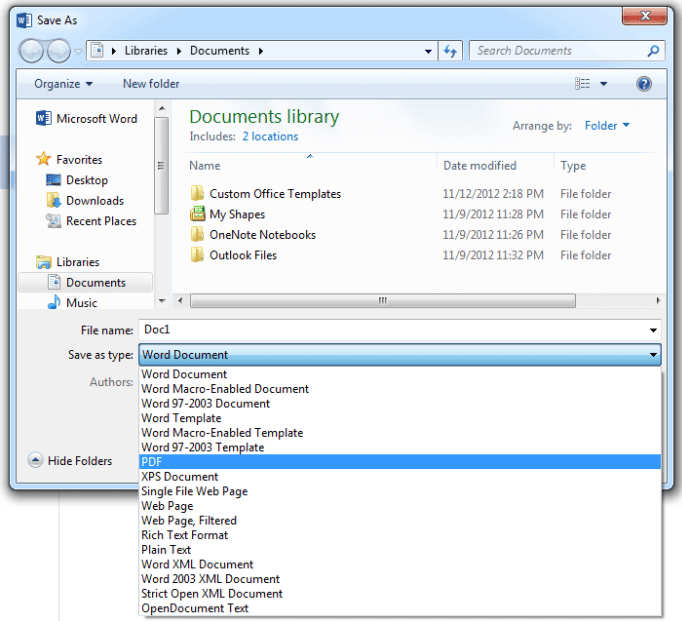
4. FreeFileConvert
FreeFileConvert est un outil de conversion en ligne qui vous permet de convertir des documents au format PDF. Vous pouvez convertir des fichiers en quelques clics. Il prend en charge 8 736 combinaisons de conversion différentes de types de fichiers audio, vidéo, image, document, archive, présentation, e-Book et police. De plus, il vous permet de compresser, diviser, crypter et décrypter. Vous n'avez besoin que d'une connexion l'Internet active et d'un PC pour convertir des fichiers rapidement et facilement.
Étape 1. Sélectionnez le fichier de document au format XML à convertir au format PDF. Vous pouvez sélectionner un fichier depuis votre ordinateur ou votre compte Google Drive ou Dropbox .

Étape 2. Choisissez le format "PDF" dans la liste déroulante comme format de sortie, puis cliquez sur le bouton Convertir; vous pouvez convertir jusqu'à 5 fichiers en même temps et une taille maximale de 300 Mo maximum.

Étape 3. Votre fichier converti sera disponible pour téléchargement, une fois le processus de conversion terminé. Cliquez sur le bouton "Télécharger" pour télécharger le fichier PDF.
5. CoolUtils
CoolUtils est un convertisseur de fichiers. Avec des outils prenant en charge plus de 1 400 types de fichiers différents. Il a des versions en ligne et hors ligne. Avec CoolUtils, vous pouvez convertir du XML en PDF et une variété d'autres formats plus universellement lisibles. L'interface de ce convertisseur est conviviale; cela vous permet de profiter de la variété des options et de la simplicité d'utilisation. Ensuite, nous vous apprendrons pas à pas comment convertir XML en PDF dans la version en ligne.
Étape 1. Allez à la recherche de l' outil "XML to PDF " dans CoolUtils.
Étape 2. Cliquez sur le bouton "Sélectionner un fichier" pour télécharger votre fichier XML. Vous pouvez télécharger le fichier depuis l'ordinateur local, Google Drive et Dropbox.
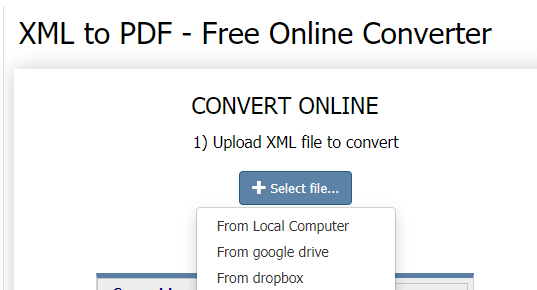
Étape 3. Sélectionnez le "PDF" comme format de sortie et définissez les options de conversion comme l'en-tête et le pied de page.

Étape 4. Cliquez sur "TÉLÉCHARGER LE FICHIER CONVERTI" pour obtenir le fichier PDF.
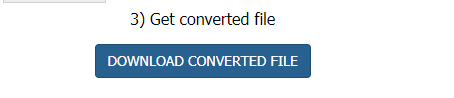
Conseils
"Si vous avez des fichiers XML complexes, vous pouvez essayer la version hors ligne, Total XML Converter. Avec l'aide de Total XML Converter, vous pouvez convertir du XML en PDF et une variété d'autres formats plus universellement lisibles. Conversion de fichiers XML en PDF dans un batch est uniquement pris en charge dans cette version hors ligne. "
Conclusion
Ce qui précède a répertorié plusieurs outils pour convertir XML en PDF. Veuillez noter que seuls les utilisateurs de Windows peuvent utiliser Microsoft Word pour convertir le fichier XML. Nous espérons que vous pourrez choisir celui qui vous convient après avoir lu cet article. Si vous souhaitez en savoir plus sur les convertisseurs, veuillez nous contacter.
Cet article a-t-il été utile? Merci pour votre avis!
OUI Ou alors NON































